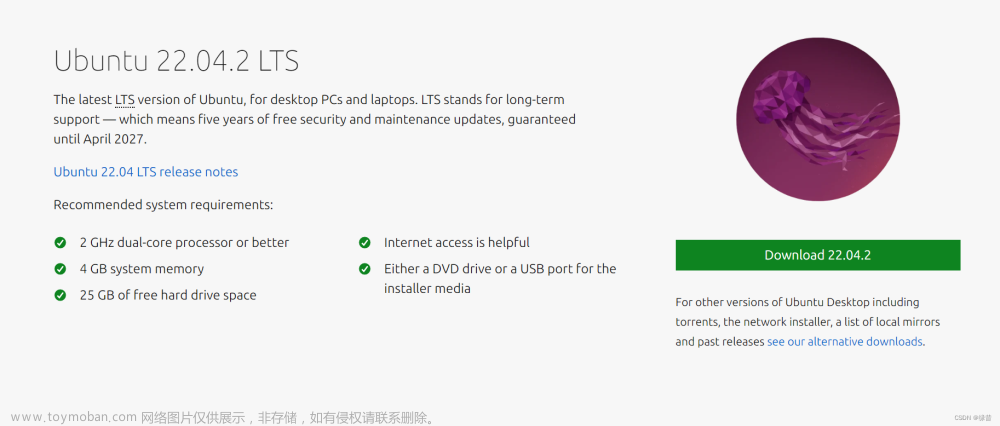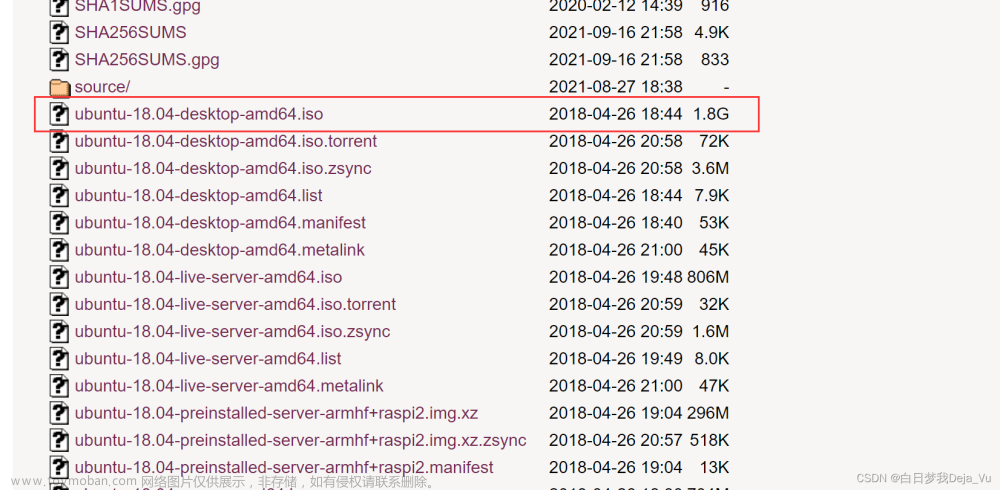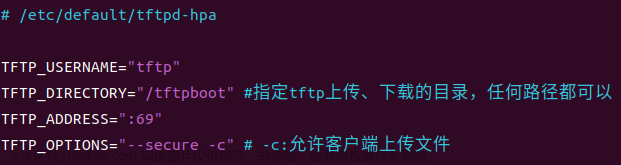一、apt 安装相关依赖库
sudo apt-get update执行以下命令安装 Python3 的一些依赖库:
sudo apt-get install libqgispython3.10.4
sudo apt-get install libpython3.10-stdlib二、下载源码包
大家可以前往 Python 官网下载:Welcome to Pyhton! ,这里下载 gz 包和 xz 包都可以,下载链接如下:XZ compressed source tarball
也可使用 wget 下载,选一种方法即可:
wget -P ~/Downloads https://www.python.org/ftp/python/3.10.0/Python-3.10.0.tar.xz接着解压 tar 包:
cd ~/Downloads
tar xvJf Python-3.10.0.tar.xz文章来源地址https://www.toymoban.com/news/detail-673916.html
三、源码包安装 Python3.10.0
1. 编译安装
首先进入我们刚才解压的文件目录下:
cd ~/Downloads/Python-3.10.0设置编译参数,即输出文件目录:
./configure --prefix=/usr/local/python3.10接着实施编译:
make上面两步都会有大量输出,可能需要等待两三分钟,编译完成后安装:
sudo make install若出现如下输出,则说明安装成功:
Consider adding this directory to PATH or, if you prefer to suppress this warning, use –no-warn-script-location.
Successfully installed pip-21.2.3 setuptools-57.4.0
WARNING: Running pip as the ‘root’ user can result in broken permissions and conflicting behaviour with the system package manager. It is recommended to use a virtual environment instead: https://pip.pypa.io/warnings/venv
2. 设置软连接
这一步即让我们的 python 命令能够链接到我们新安装的 Python3.10.0 的执行程序而不是更低的版本,我们首先进入到 /usr/bin 目录下:
cd /usr/bin输入以下命令可以查看 Python 命令之前的链接情况:
ll | grep python在 Ubuntu 下,系统默认是安装了 Python2.7 版本的,所以我的电脑上 python 命令是对应 Python2.7 版本,而 python3 命令才是对应的 Python3* 版本,这里我们做出如下修改:
sudo rm ./python # 删除原有的软连接文件
sudo rm ./pip
sudo rm ./pip3接着再设置新的软连接到我们的 Python3.10 版本:
sudo rm ./python # 删除原有的软连接文件
sudo rm ./pip
sudo rm ./pip3注:这里我们不能将系统中的 python3 命令链接到 python3.10 版本(这里我已经踩坑),因为 python3.10 版本还是发型版本,并不是稳定版本,若更改后则会导致 Ubuntu 系统下的很多 python 文件无法打开(比如你的 gnome 终端)!
3. 检验
输入以下命令,检验 Python 配置是否成功:
python -V输出如下:
zq@fzqs-computer:/usr/bin$ python -V
Python 3.10.0
输入以下命令,检验 Python 配置是否成功:
pip3 -V输出如下:
zq@fzqs-computer:/usr/bin$ pip3 -V
pip 21.2.3 from /usr/local/python3/lib/python3.10/site-packages/pip (python 3.10)
到这里我们的 Python3.10 就安装配置完成啦!
4. 更改 pip 依赖
在安装后,若出现报错(可先执行 pip list 命令),则还需要修改 pip 的相关配置文件:
sudo vim /usr/bin/lsb_release修改第一行的 Python3 为 Python3.10 即可,接着再执行 pip list 命令:
zq@fzqs-computer:/usr/bin$ pip list
Package Version
– – – – – – – – – – – – –
pip 21.2.3 setuptools 57.4.0文章来源:https://www.toymoban.com/news/detail-673916.html
输出正确,大工告成!
4. 更改 pip 依赖
在安装后,若出现报错(可先执行 pip list 命令),则还需要修改 pip 的相关配置文件:
sudo vim /usr/bin/lsb_release修改第一行的 Python3 为 Python3.10 即可,接着再执行 pip list 命令:
zq@fzqs-computer:/usr/bin$ pip list
Package Version
– – – – – – – – – – – – –
pip 21.2.3 setuptools 57.4.0
到了这里,关于Ubuntu 下安装最新 Python3.10 教程 (源码安装)的文章就介绍完了。如果您还想了解更多内容,请在右上角搜索TOY模板网以前的文章或继续浏览下面的相关文章,希望大家以后多多支持TOY模板网!